ช่องโทรเลขช่วยให้คุณสามารถโฮสต์ผู้ชมจำนวนมากและแบ่งปันข้อมูลกับพวกเขา สมาชิกสามารถเข้าร่วมช่อง Telegram ได้ไม่จำกัดจำนวน ในคำแนะนำทีละขั้นตอนนี้ เราจะแสดงวิธีสร้างช่อง Telegram บนมือถือและบนเว็บ
เรายังจะบอกคุณเกี่ยวกับความแตกต่างระหว่างกลุ่มโทรเลขและช่อง วิธีเพิ่มบุคคลลงในช่องของคุณ และการควบคุมของผู้ดูแลระบบบางอย่างที่คุณต้องการ
ความแตกต่างระหว่างช่องทางโทรเลขและกลุ่มโทรเลข
ช่อง Telegram เปรียบเสมือนกลุ่มผู้ดูแลระบบเท่านั้น วอทส์แอพพ์ ซึ่งสมาชิกไม่สามารถโพสต์อะไรได้ คุณอาจนึกถึงช่อง Telegram เช่น กระดานข้อความ คุณได้รับอนุญาตให้รับข้อมูลอัปเดตล่าสุดจากพอร์ทัลข่าว บริษัท หรือบุคคลที่คุณต้องการติดตาม
เมื่อคุณติดตามบัญชีเหล่านี้บนพอร์ทัลโซเชียลมีเดีย อัลกอริธึมแบบสุ่มอาจทำให้คุณไม่สามารถดูโพสต์ของพวกเขาได้ในบางครั้ง ช่องทางโทรเลขช่วยให้คุณหลีกเลี่ยงข้อจำกัดดังกล่าวได้ คุณยังได้รับลิงก์แยกสำหรับแต่ละโพสต์ในช่อง Telegram และคุณสามารถดูสถิติโดยละเอียดเพื่อดูว่ามีคนดูแต่ละโพสต์กี่คน
ไม่เหมือนกับช่อง Telegram Group โดยค่าเริ่มต้นจะอนุญาตให้สมาชิกทุกคนโพสต์ข้อความได้ นอกจากนี้ยังจำกัดจำนวนคนต่อกลุ่มที่ 10,000 คน กลุ่มได้รับการออกแบบมาเพื่อการแชทระหว่างสมาชิก และช่องก็เหมือนกับแพลตฟอร์มการออกอากาศมากกว่า
วิธีสร้างช่องทางโทรเลขบนเว็บ
หากต้องการสร้างช่องบนเว็บ ให้ไปที่ เว็บโทรเลข และเข้าสู่ระบบด้วยบัญชีของคุณ เมื่อคุณเข้าสู่ระบบแล้ว ให้คลิกไอคอนดินสอที่อยู่ด้านล่างในแถบด้านข้างด้านซ้าย เลือก ช่องใหม่ป้อนชื่อช่องและคำอธิบายเพิ่มเติม จากนั้นคลิกไอคอน ลูกศรขวาที่ครึ่งล่างของแถบด้านข้างซ้าย
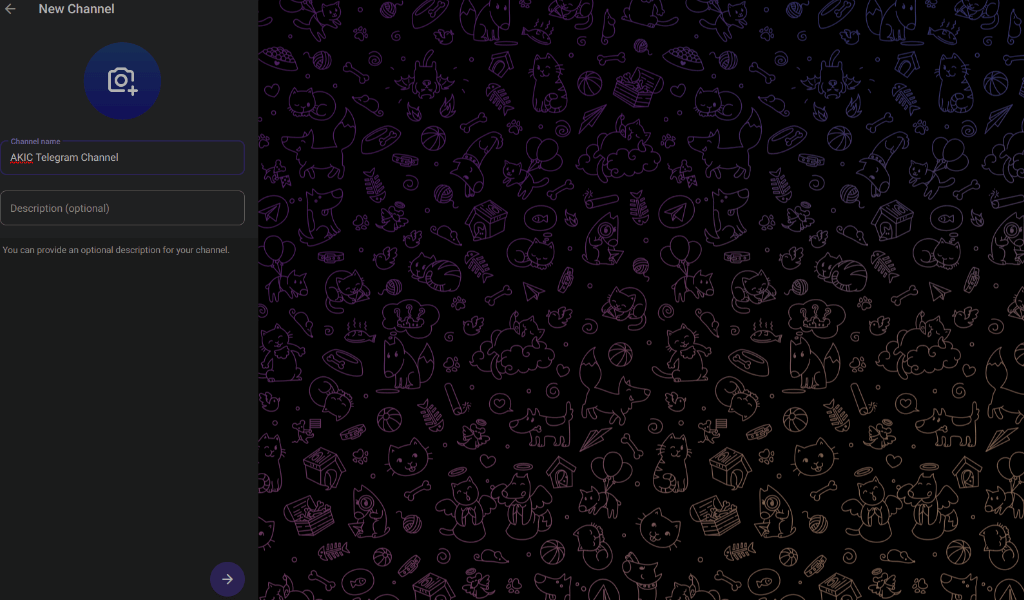
การดำเนินการนี้จะสร้างช่องของคุณและจะมีสมาชิกหนึ่งคน ซึ่งเป็นบัญชี Telegram ของคุณเอง คุณจะเห็นผู้ติดต่อทั้งหมดของคุณในแถบด้านข้างซ้ายในตอนแรก คุณสามารถทำเครื่องหมายที่ช่องถัดจากผู้ติดต่อแต่ละรายที่คุณต้องการเพิ่ม และคลิกไอคอนลูกศรขวาเพื่อดำเนินการต่อ
หากต้องการเพิ่มสมาชิกใหม่ลงในช่อง Telegram ของคุณ คุณสามารถคลิกชื่อช่องในเว็บ Telegram และคัดลอกลิงก์ช่อง แชร์ลิงก์นี้กับคนที่คุณต้องการเพิ่ม หรือโพสต์บนโซเชียลมีเดียเพื่อดึงดูดสมาชิกใหม่มาที่ช่องของคุณ.
เว็บแอปของ Telegram ไม่อนุญาตให้คุณลบสมาชิก แต่คุณสามารถทำได้โดยใช้แอปเดสก์ท็อปหรือมือถือ
ช่องโทรเลขส่วนตัวเทียบกับช่องโทรเลขสาธารณะ
ตามค่าเริ่มต้น ช่อง Telegram ทั้งหมดที่สร้างโดยใช้เว็บแอปจะเป็นแบบส่วนตัว ซึ่งหมายความว่าคุณจะต้องแชร์ลิงก์คำเชิญกับผู้ใช้ Telegram ต่อไปเพื่อนำพวกเขามาที่ช่องของคุณ หากบุคคลไม่มีลิงก์คำเชิญนี้ พวกเขาจะไม่สามารถเข้าร่วมช่องของคุณได้ บนแอปมือถือและเดสก์ท็อปของ Telegram คุณสามารถเลือกประเภทช่องที่คุณต้องการสร้างในระหว่างขั้นตอนการตั้งค่าได้
ทุกคนสามารถเข้าร่วมช่องโทรเลขสาธารณะได้ และจัดทำดัชนีโดยเครื่องมือค้นหาเช่น Google คุณสามารถใช้การค้นหา Telegram หรือเครื่องมือค้นหาอื่น ๆ เพื่อค้นหาและเข้าร่วมช่องเหล่านี้ได้อย่างง่ายดาย และคุณไม่จำเป็นต้องมีลิงก์คำเชิญเพื่อเข้าร่วมช่องดังกล่าว วิธีนี้จะทำให้คุณสามารถเพิ่มสมาชิกได้เร็วยิ่งขึ้นกว่าเดิม
คุณสามารถเปลี่ยนช่องส่วนตัวของคุณเป็นสาธารณะและในทางกลับกันได้ตลอดเวลา
เปิดช่อง Telegram ของคุณในเว็บแอปแล้วคลิกชื่อช่องที่ด้านบน ตอนนี้ให้คลิกไอคอนดินสอที่มุมขวาบน จากนั้นคลิกประเภทช่องคลิก ช่องสาธารณะเพื่อเปลี่ยนช่องของคุณเป็นสาธารณะ คุณสามารถเลือก ช่องส่วนตัวได้เช่นกัน ในกรณีที่คุณต้องการเปลี่ยนกลับเป็นส่วนตัว
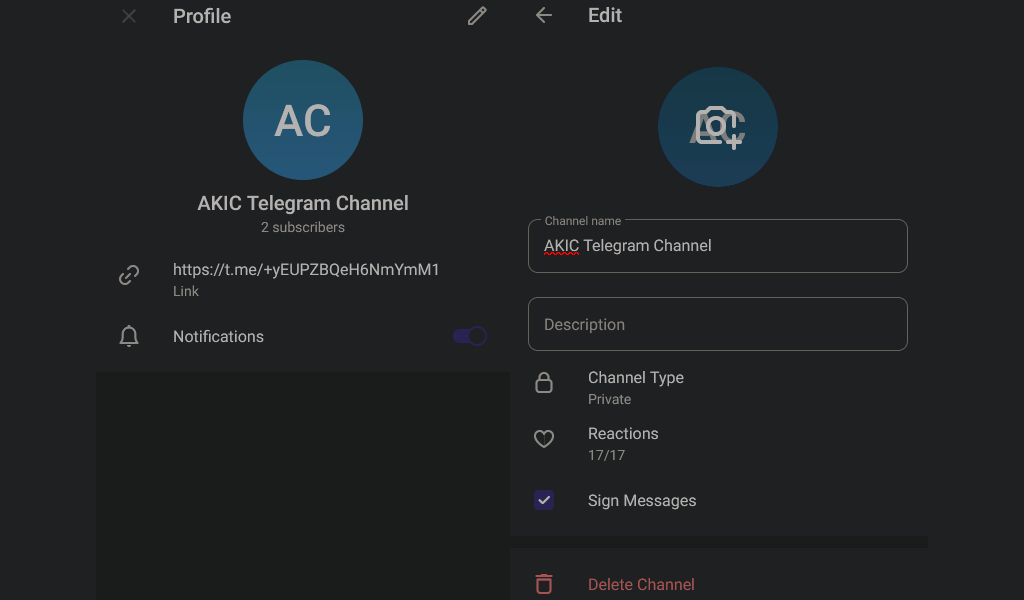
ในหน้าเดียวกัน คุณสามารถคลิก เพิกถอนลิงก์เพื่อทำให้ลิงก์เชิญช่องใช้งานไม่ได้เมื่อใดก็ได้ วิธีนี้จะป้องกันไม่ให้ผู้อื่นเข้าร่วมโดยใช้ลิงก์คำเชิญเก่า และช่วยให้คุณเก็บช่อง Telegram ของคุณไว้เป็นส่วนตัว
การควบคุมผู้ดูแลระบบที่มีประโยชน์สำหรับช่องโทรเลข
ในฐานะเจ้าของช่อง Telegram คุณมีสิทธิ์ของผู้ดูแลระบบที่เป็นประโยชน์หลายประการที่คุณควรใช้อย่างชาญฉลาด ขั้นแรก มาดูการปรับแต่งพื้นฐาน เช่น การเปลี่ยนชื่อและรูปภาพของช่อง
คลิกชื่อช่อง Telegram ที่ด้านบนของหน้า จากนั้นคลิกไอคอนดินสอที่มุมขวาบน คุณจะเห็นแบบฟอร์มสำหรับชื่อช่องและคำอธิบาย คุณสามารถเปลี่ยนได้ที่นี่ และคลิกไอคอนกล้องเพื่อเปลี่ยนภาพ
คุณยังจำกัดไม่ให้ผู้อื่นใช้การแสดงความรู้สึกด้วยอีโมจิโดยสิ้นเชิง หรือจำกัดอีโมจิแสดงความรู้สึกบางอย่างได้ ในหน้าเดียวกัน ให้คลิก ความรู้สึกและยกเลิกการเลือกอีโมจิบางตัวหรือปิดใช้งาน เปิดใช้งานความรู้สึก.
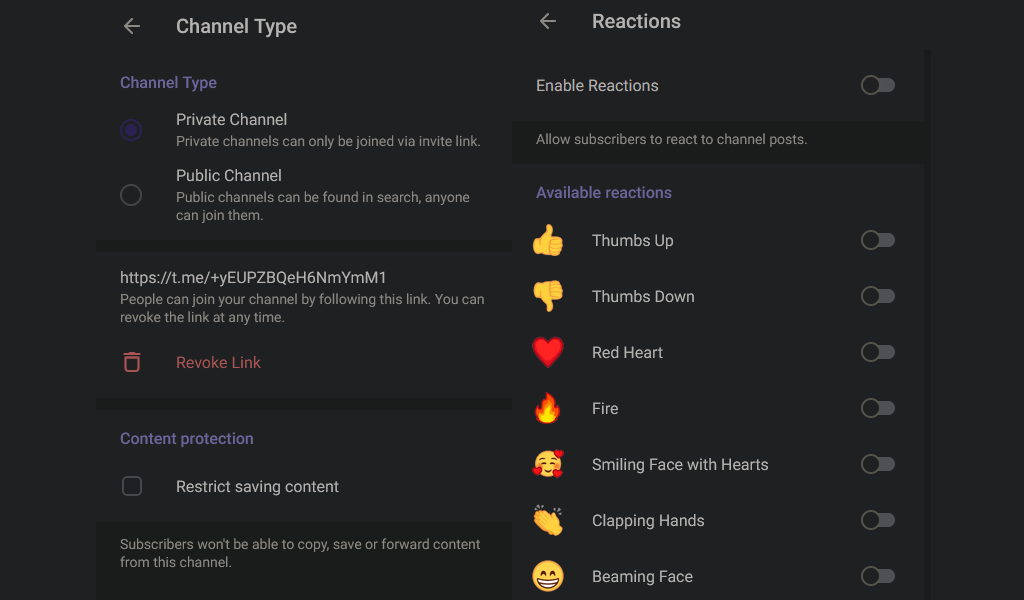
กลับไปที่หน้าก่อนหน้าและเลือก ประเภทช่องใต้ การปกป้องเนื้อหาคุณสามารถคลิก จำกัดการบันทึกเนื้อหาเพื่อหยุดผู้อื่นจากการคัดลอก ส่งต่อ หรือบันทึกข้อความ หรือ สื่อ ที่คุณแชร์ใน ช่องโทรเลข อย่างไรก็ตาม การดำเนินการนี้ไม่ได้หยุดไม่ให้ผู้อื่นจับภาพหน้าจอหรือบันทึกสิ่งที่คุณแชร์ ดังนั้นโปรดระวังวิธีเลี่ยงการอนุญาตเหล่านี้
หากคุณไม่ต้องการส่งการแจ้งเตือนสำหรับข้อความใหม่จากช่องของคุณ คุณสามารถคลิกชื่อช่องในเว็บ Telegram และปิดการใช้งาน การแจ้งเตือน
วิธีสร้างช่องโทรเลขบนแอปเดสก์ท็อป
คุณยังสามารถสร้างช่อง Telegram โดยใช้แอพ Windows และ Mac ในการดำเนินการนี้ ให้เปิด Telegram desktop แล้วเลือกเมนูสามบรรทัดที่มุมซ้ายบนของหน้าต่าง ตอนนี้คลิก ช่องใหม่เลือกชื่อและคำอธิบาย แล้วคลิก สร้าง
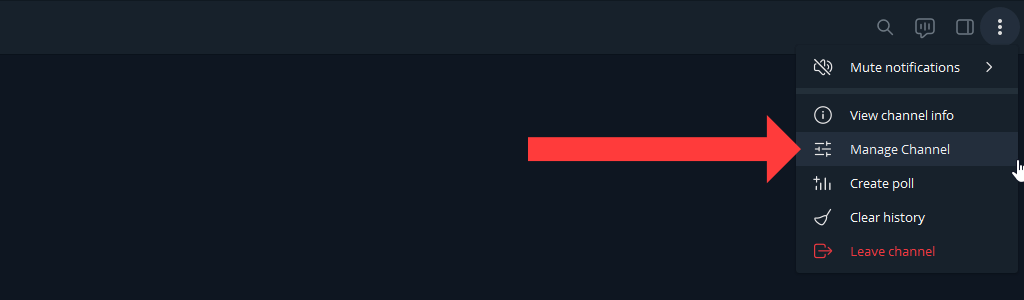
คุณสามารถเลือกได้ว่าต้องการสร้างช่องทางส่วนตัวหรือสาธารณะ และคลิก ถัดไปเพื่อสร้างช่องทางในแอปส่งข้อความ ในการจัดการช่องของคุณ ไปที่ช่องแล้วคลิกไอคอน สามจุดและเลือกตัวเลือกจัดการช่อง
วิธีสร้างช่องทางโทรเลขบน Android, iPhone และ iPad
ในแอป Telegram บนอุปกรณ์ iOS หรือ Android คุณสามารถแตะไอคอน ข้อความใหม่และเลือก ช่องใหม่แตะ สร้างช่องป้อนชื่อและคำอธิบาย แล้วแตะ ถัดไปตอนนี้คุณสามารถเลือกประเภทช่องแล้วคลิก ถัดไปสองครั้งเพื่อสร้างช่อง
คุณสามารถจัดการช่องของคุณได้โดยการแตะชื่อช่องแล้วเลือกตัวเลือกแก้ไข
ถ่ายทอดสดต่อไป
เมื่อคุณใช้ช่องทาง Telegram ให้เกิดผลดีแล้ว อย่าลืมทราบว่าแอปส่งข้อความมีความปลอดภัยเพียงใด เรามีคำแนะนำฉบับเต็มเพื่อช่วยเหลือคุณ ตรวจสอบว่าแอปส่งข้อความที่คุณชื่นชอบปลอดภัยหรือไม่ คุณสามารถใช้ประโยชน์สูงสุดจากแอปส่งข้อความได้เมื่อคุณทราบระดับความปลอดภัยของแอปแล้ว
.